So wechseln Sie zu einer anderen Grafikkarte auf einem Laptop

- 683
- 116
- Samantha Trampeli
Zwei Grafikkarten -Laptops sind in unserer Zeit sehr beliebt. Die gebaute Komponente ist durch einen geringen Energieverbrauch gekennzeichnet, kann aber oft nicht mit einer erhöhten Leistung rühmen. Wenn Sie eine diskrete Karte verwenden, „überläuft“ der Laptop sofort mit zusätzlichen Funktionen und Leistung erhöht, sodass Benutzer Geräte für verschiedene Zwecke verwenden können. Ich möchte wissen, wie man die Grafikkarte auf einem Laptop wechselt? Lesen Sie weiter!

Es gibt Situationen, in denen Sie schnell von einer erstellten Grafikkarte zu einer diskreten Grafikkarte wechseln müssen
Wofür ist der Videoadapter für
Die grafische Leistung von PCs und Laptops wird von einer Grafikkarte oder einem Videoadapter beantwortet. Es ist wichtig zu verstehen, dass leistungsstarke Komponenten unter der Last eine große Menge Energie verbrauchen. Für einen Desktop -PC ist dies kein Problem, aber der Laptop ist verpflichtet, Energie zu sparen, um ohne Strom länger zu arbeiten.
Um das Problem zu lösen, empfehlen Experten, zwei Karten zu verwenden: gebaut -in und diskret. Der Benutzer kann wiederum auswählen, was ihn zu einem bestimmten Zeitpunkt interessiert - Energieeinsparung oder Leistung.
Eine integrierte Karte ist ein Gerät, das auf einem Motherboard mit einem separaten Chip oder in den Prozessor eingebaut ist. Der Hauptvorteil der Verwendung dieses Adapters ist ein geringer Stromverbrauch. Klare minus - niedrige Leistung.

Wenn wir über einen diskreten Videoadapter sprechen, gibt es viel mehr Möglichkeiten. Der diskrete Adapter ist separat angeschlossen, während er nach den Prinzipien der Grafik für PC funktioniert. In diesem Fall können Sie eine hervorragende Leistung erzielen, obwohl mehr Energie ausgegeben wird.
Schaltmethoden
Es gibt eine Reihe von Methoden, die auf dem Laptop die integrierte Karte ausschalten oder nur eine der beiden an das Gerät verbundenen aktivieren können. Dies wird verwendet, um ein Spiel mit hohen Grafikanforderungen zu spielen oder mit speziellen Programmen zu arbeiten. Sie können also Karten wechseln:
- Mit Hilfe einer speziellen Software, die mit Treibern installiert ist;
- Verwenden von Windows Tools (Devices Manager);
- Von uefi oder bios.
Gerätemanager
Das Windows -Betriebssystem hat die Möglichkeit, den aktiven Videoadapter mit dem Geräte -Dispatcher zu ändern. Wenn in den Einstellungen zwei Karten angezeigt werden, z. Eine solche Lösung schaltet einfach den Bildschirm auf dem Laptop aus. Sie können es einschalten, indem Sie das Nachladen abschließen.
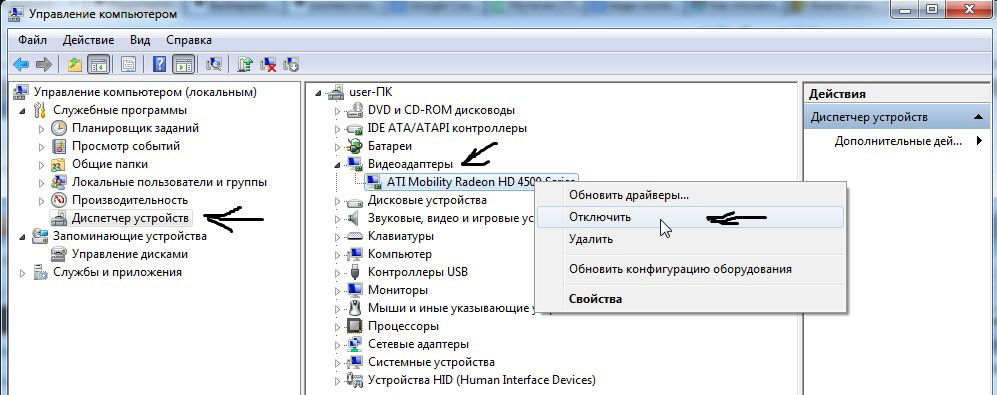
Die Methode wird von Benutzern für seltene Zwecke verwendet, die genau wissen, welches Ergebnis sie erzielen möchten. Die Verwendung eines solchen Tricks wird nicht empfohlen, wenn Sie einen Laptop auf einfacher Benutzerebene verwenden.
Mit BIOS
Die Schaltmethode ist für Desktop -PCs beliebt, eine solche Option ist in fast allen BIOS -Systemen vorhanden. Wenn wir über Netbooks sprechen, kann dieser Artikel nicht immer gefunden werden. Sie können dies überprüfen, indem Sie die F2 -Taste beim Laden des Geräts drücken. Für Benutzer Windows 8.1 und 8 Es gibt eine weitere Option zum BIOS - Wählen Sie die "Speziallastoptionen" im Abschnitt PC -Wiederherstellung (über das System selbst) aus (über das System selbst).
In den meisten Fällen wird das Umschalten einer aktiven Grafikkarte für PC im Peripheriegeräte -BIOS -Abschnitt durchgeführt. In Bezug auf Laptops wird dieser Parameter häufig in der Konfiguration oder im erweiterten Zweig platziert. Experten empfehlen, nach einem Element zu suchen, das der Konfiguration der Grafik zugeordnet werden kann.
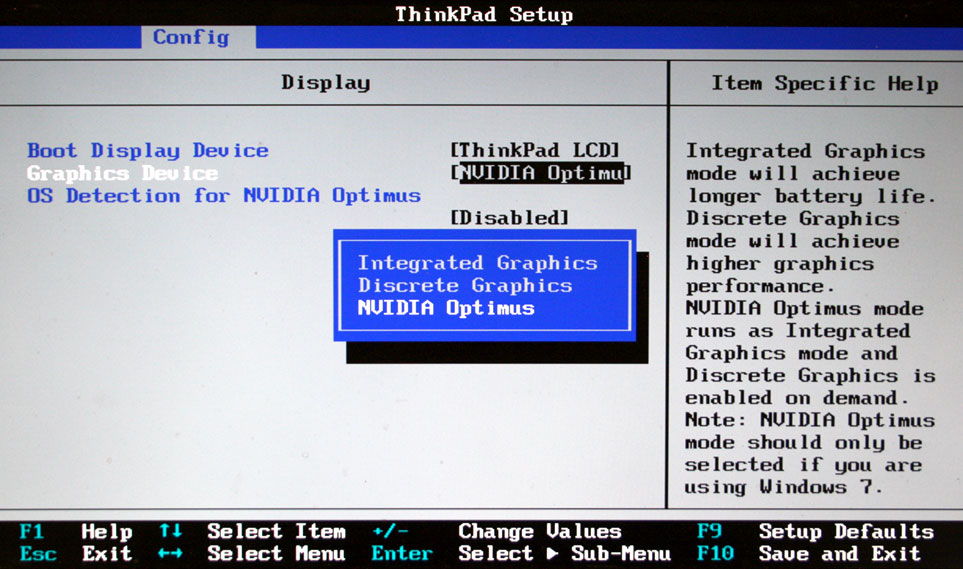
Einstellungen zum Ändern eines integrierten Adapters können sich ebenfalls unterscheiden. Für einige Geräte reicht es aus, auf das Feld "deaktiviert" ("getrennt") zu klicken, um für andere die erforderliche Karte auf die erste Position in der Liste zu verschieben.
BIOS auf verschiedenen Geräten können unterschiedlich sein, aber die Hauptessenz ist allen gemeinsam.
Anwendung von Programmen für die Arbeit mit Grafikkarten
Bei der Installation von Treibern für einen diskreten Videoadapter werden auch spezielle Programme installiert, mit denen Sie den Betrieb eines bestimmten Elements konfigurieren können. Solche Programme werden als Catalyst Control Center und Nvidia Control Center bezeichnet.
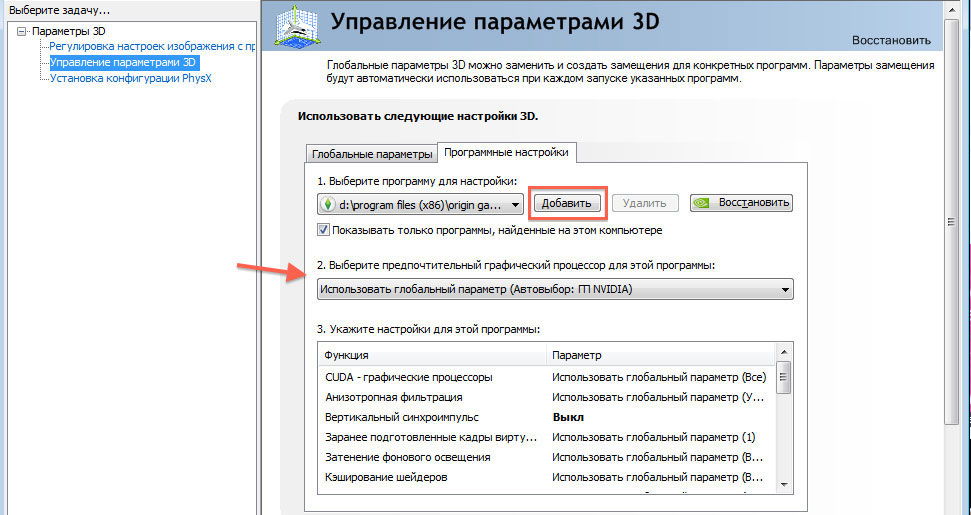
Das erforderliche Element für NVIDIA -Karten in diesem Programm enthält den Namen "Parameter 3D". Das Programm selbst kann gestartet werden, wenn Sie die rechte Maustaste an einem beliebigen kostenlosen Ort des Desktops drücken und das NVIDIA -Bedienfeld auswählen. Eine andere Möglichkeit besteht darin, sie in der Tria in der Nähe der Uhr zu finden. Die Prozedur für den Umschalten sieht folgt aus:
- Wählen Sie das Element "Parameter 3D" aus;
- Klicken Sie auf "Software -Einstellungen";
- Fügen Sie das Recht hinzu *.EXE -Datei. Schreiben Sie dazu den Weg zu ihm, indem Sie den Parameter "Add" auswählen.
Wenn Sie jetzt mit dem Spiel beginnen, wird das System Sie auf einen diskreten Videoadapter umschalt.
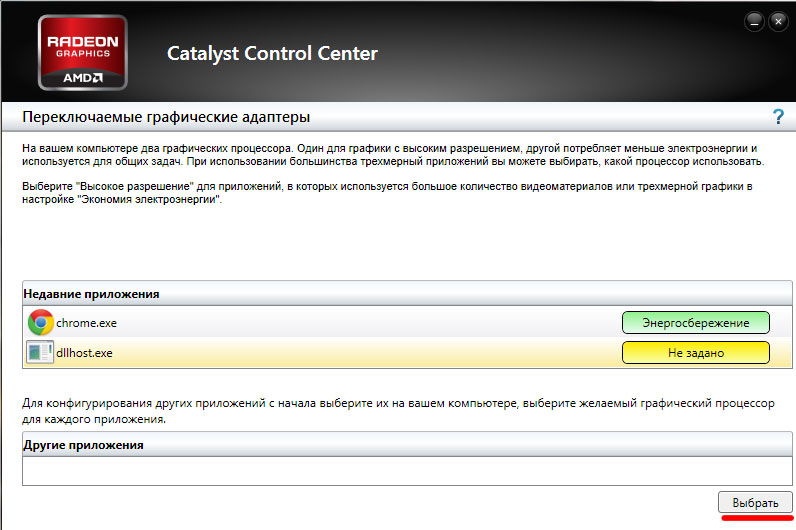
Mit dem Catalyst -Dienstprogramm für Radeon/AMD -Karten mit Intel -Prozessor können Sie auch Karten von integriert auf diskret wechseln. Es reicht aus, ein Abzeichen mit diesem Programm in der Systemschale zu finden und darauf zu klicken. Wählen Sie dann die "geschalteten Grafikadapter" im Abschnitt "Power" aus. Der nächste Schritt besteht darin, den Pfad zur Datei anzugeben, die auf einer anderen Grafikkarte gestartet werden sollte (Element "Andere Anwendungen"). Für ähnliche Karten, die unter der Kontrolle des AMD -Prozessors arbeiten, wurde ein AMD -Vision -Dienstprogramm entwickelt. Sie finden es in der unteren rechten Ecke in der Nähe der Uhr. Hier ist alles extrem einfach:
- Wählen Sie "Leistung";
- Klicken Sie auf zwei Grafiken;
- Klicken Sie auf "Deaktivieren", speichern Sie Änderungen.
- « Auswahl einer externen Grafikkarte für einen Laptop
- Methoden zur Beseitigung eines Fehlers nicht unterstützte Audiocodes bei der Reproduktion einer Datei »

